USB 2.0 กับ USB 3.0 เทียบกับ eSATA เทียบกับ Thunderbolt vs. Firewire กับ Ethernet ความเร็ว
คอมพิวเตอร์เดสก์ท็อปหรือแล็ปท็อปของคุณมีพอร์ตและประเภทการเชื่อมต่อที่หลากหลาย แต่มีไว้สำหรับอะไรและแตกต่างกันอย่างไร USB 2.0, USB 3.0, eSATA, Thunderbolt, Firewire และ Ethernet เป็นเทคโนโลยีที่มีอยู่ในคอมพิวเตอร์หลายเครื่องที่วางจำหน่ายในปัจจุบัน ดังนั้นประเภทการเชื่อมต่อที่เร็วที่สุดคืออะไร การเชื่อมต่อประเภทใดที่ควรพิจารณาสำหรับฮาร์ดไดรฟ์ภายนอก สิ่งที่เกี่ยวกับการสนับสนุนหลายจอภาพ 4K? ในบทความนี้เราจะพูดถึงพอร์ตข้อมูลความเร็วสูงชนิดต่าง ๆ และวิธีการใช้งาน.

ไม่ว่าคุณจะใช้คอมพิวเตอร์ประเภทใดคุณอาจมีประเภทการเชื่อมต่อความเร็วสูงหนึ่งประเภทหรือมากกว่าที่กล่าวถึงในบทความนี้ ก่อนอื่นเรามาดูความเร็วที่แตกต่างกันสำหรับการเชื่อมต่อแต่ละประเภท โปรดทราบว่าความเร็วที่กำหนดไม่ใช่สิ่งที่คุณจะได้รับในสภาพแวดล้อมจริง เป็นไปได้มากว่าคุณจะสามารถเดินทางได้ทุกที่ตั้งแต่ 70% ถึง 80% ของความเร็วสูงสุดที่ระบุไว้.
ความเร็ว

USB 2.0 ประเภทการเชื่อมต่อได้กลายเป็นมาตรฐาน คุณอาจใช้สายเคเบิล USB 2.0 เพื่อเชื่อมต่ออุปกรณ์หรือไดรฟ์กับพีซีหรือ Mac ของคุณในบางจุดและคุณอาจมีสาย USB สำรองหลายเส้นวางอยู่รอบบ้าน แม้ว่า USB 3.0 จะอยู่ที่นี่ แต่อุปกรณ์ต่อพ่วงพีซีจำนวนมากและอุปกรณ์อื่น ๆ ยังคงผลิตด้วยการเชื่อมต่อ USB 2.0.
อุปกรณ์จำนวนมากยังไม่ได้ใช้ USB 3.0 และไม่ใช้ Thunderbolt ทำไม? เนื่องจาก USB 2.0 นั้นเร็วพอที่จะรองรับงานเล็ก ๆ น้อย ๆ และอุปกรณ์จำนวนมากก็ไม่ต้องการความเร็วที่รวดเร็วเช่นเมาส์และคีย์บอร์ด โอเคเยี่ยมมากแล้ว USB 2.0 เร็วแค่ไหนกันแน่?
USB 2.0 ได้รับการจัดอันดับที่ 480Mbps. นั่นคือประมาณ 60 เมกะไบต์ต่อวินาที. สำหรับการอ้างอิงอย่างรวดเร็ว 1,000 Mbps เท่ากับ 1 Gbps ซึ่งถือว่าเป็นกิกะบิต.

USB 3.0 ประเภทการเชื่อมต่อเป็นขั้นตอนต่อไปสำหรับ USB (จาก 2.0) ความเร็วในการถ่ายโอน USB 3.0 นั้นเร็วกว่าความเร็ว USB 2.0 ก่อนหน้าประมาณ 10 เท่า ดังนั้นจำนวนนั้นคืออะไร?
USB 3.0 ได้รับการจัดอันดับที่ 5 Gbps นั่นคือประมาณ 640 เมกะไบต์ต่อวินาที.
ในปี 2013 USB 3.1 ได้เปิดตัวด้วยและได้รับการจัดอันดับสูงสุด 10 Gbps. นั่นคือประมาณ 1280 เมกะไบต์ต่อวินาทีหรือ 1.2 GB ต่อวินาที ซึ่งหมายความว่า USB 3.1 เร็วพอ ๆ กับช่อง Thunderbolt เจนเนอเรชั่นแรก.
นอกจากนี้ยังควรสังเกตว่าการเชื่อมต่อ USB Type C ใหม่จะรองรับ USB 3.1 สำหรับอัตราการถ่ายโอนข้อมูลสูงสุด 10 Gbps.
eSATA ย่อมาจาก SATA ภายนอก แน่นอนว่า SATA เป็นประเภทการเชื่อมต่อที่ใช้เชื่อมต่อฮาร์ดไดรฟ์ภายในกับคอมพิวเตอร์ ดังนั้นภายในเดสก์ท็อปหรือแล็ปท็อปของคุณคือฮาร์ดไดรฟ์ซึ่งโดยส่วนใหญ่แล้วจะเชื่อมต่อกับเมนบอร์ดโดยใช้อินเตอร์เฟส SATA.
ด้วย eSATA ฮาร์ดไดรฟ์ภายนอกสามารถใช้การเชื่อมต่อและเทคโนโลยีประเภทเดียวกันนั้นเพื่อเชื่อมต่อกับคอมพิวเตอร์ ฮาร์ดไดรฟ์ภายในคอมพิวเตอร์นั้นเร็วกว่าฮาร์ดไดรฟ์ภายนอกมาตรฐาน (USB 2.0) ดังนั้น eSATA จึงสร้างความเร็วแบบใด?
eSATA จัดอันดับอยู่ที่ 3 Gbps และ 6 Gbps.

สายฟ้า สายเคเบิลเป็นประเภทการเชื่อมต่อใหม่ล่าสุดที่มีอยู่ในรายการนี้ เดิมชื่อรหัสว่า "Light Peak" Thunderbolt เป็นเทคโนโลยีแรกที่ Intel พัฒนาขึ้น สำหรับการเปิดตัวของผู้บริโภคของ Thunderbolt นั้น Apple Inc. ได้เพิ่มอินเตอร์เฟสความเร็วสูงให้กับอุปกรณ์เกือบทั้งหมดในกลุ่มผลิตภัณฑ์ Mac ทำให้พวกเขาเป็นหนึ่งใน บริษัท แรก ๆ ที่ใช้เทคโนโลยีนี้ Thunderbolt มีความสามารถมากกว่าประเภทการเชื่อมต่ออื่น ๆ แต่เราจะไปที่ภายหลัง Thunderbolt สร้างความเร็วแบบใด?
สายฟ้าจัดอันดับอยู่ที่ 10 Gbps ต่อช่องสัญญาณ (x2) Thunderbolt 2 ยกค่าที่ 20 Gbps ผ่านช่องทางเดียว สายฟ้า 3 เพิ่มแบนด์วิดท์เป็นสองเท่าอีกครั้งถึง 40 Gbps.

Firewire, หรือ IEEE 1394 เป็นประเภทการเชื่อมต่ออื่นที่ได้รับความนิยมมาระยะหนึ่งแล้ว แต่ก็หายไปในช่วงไม่กี่ปีที่ผ่านมา ความนิยมของอุปกรณ์ USB 2 และ USB 3 ทำให้การใช้ Firewire ช้าลงส่งผลให้การเชื่อมต่อช้าลง สิ่งนี้เกิดขึ้นแม้ว่า Firewire 400 และ 800 จะเร็วกว่าเทคโนโลยี USB ก่อนหน้า (ไม่รวม 3.0).
Firewire จัดอันดับที่ 3 Gbps (400) และ 6 Gbps (800).

อีเธอร์เน็ต เป็นประเภทการเชื่อมต่อที่ใช้เป็นหลักสำหรับการเชื่อมต่อเครือข่ายดังนั้นจึงไม่ได้ออกแบบมาให้เร็ว อย่างไรก็ตามสายเคเบิลอีเธอร์เน็ตสามารถใช้ถ่ายโอนข้อมูลคอมพิวเตอร์ได้เช่นกัน.
อีเธอร์เน็ตจัดอันดับที่ 100 Mbps.
สรุป
เพื่อสรุปข้อมูลข้างต้นประเภทการเชื่อมต่อจะส่งผลต่อไปนี้จากเร็วที่สุดไปช้าที่สุด.
1. สายฟ้า (สูงสุด 40 Gbps)
2. USB 3.1 (10 Gbps) และ USB 3.0 (5 Gbps)
3. eSATA (6 Gbps)
4. Firewire (6 Gbps)
5. Gigabit Ethernet (1 Gbps)
6. USB 2.0 (480 Mbps)
7. อีเธอร์เน็ต (100 Mbps)
อย่างไรก็ตามการวิเคราะห์นี้ไม่ถูกต้องนัก ตามที่ระบุไว้ก่อนหน้านี้ในสถานการณ์จริงความเร็วสูงสุดเหล่านี้ไม่สามารถทำได้ นี่คือแผนภูมิจาก Wikipedia ที่สรุปรายละเอียดสำหรับการเชื่อมต่อหลายประเภทนอกเหนือจากที่ฉันกล่าวถึง.
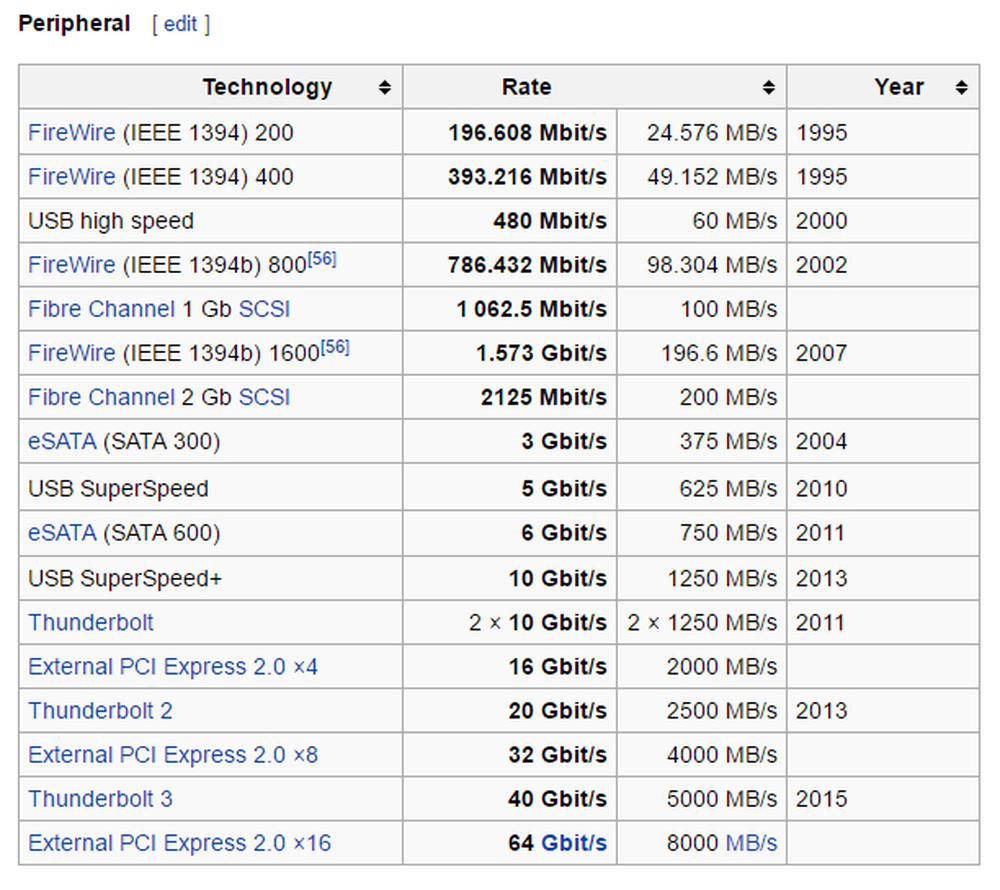
เมื่อซื้ออุปกรณ์ภายนอกหรือคอมพิวเตอร์ใหม่สิ่งสำคัญที่ต้องพิจารณาคือรุ่นของประเภทการเชื่อมต่อ ตัวอย่างเช่นหากคุณซื้อแล็ปท็อป Retina MacBook Pro ใหม่คุณจะสังเกตเห็นว่ามันมีพอร์ต USB 3.0 และพอร์ต Thunderbolt 2.

หากคุณรอสักครู่ Apple อาจรวมการเชื่อมต่อ Thunderbolt 3 ที่ใหม่กว่าลงใน MacBook รุ่นล่าสุดซึ่งหมายความว่าคุณสามารถทำอะไรได้มากกว่านี้กับพอร์ตเหล่านั้นมากกว่า แต่ก่อน ตัวอย่างเช่นด้วย Thunderbolt 2 คุณสามารถเชื่อมต่อจอแสดงผล 4K สูงสุดหนึ่งจอที่ 60Hz หรือสองจอ 4K ที่ 30Hz กับคอมพิวเตอร์ของคุณ ด้วย Thunderbolt 3 คุณจะสามารถเชื่อมต่อจอแสดงผล 4K สูงสุดสามรายการที่ 60Hz หรือหนึ่งจอภาพ 5K ที่ 60Hz.
อีเธอร์เน็ตช้ามากและสามารถใช้สำหรับการถ่ายโอนไฟล์และย้ายโฟลเดอร์ แต่จุดประสงค์หลักคือสำหรับเครือข่ายท้องถิ่น.
ในมุมมองของฉัน Thunderbolt และ USB 3.1 (Type C) ในที่สุดจะกลายเป็นมาตรฐานสำหรับคอมพิวเตอร์ส่วนใหญ่ พวกเขาให้ความเร็วสูงสุดด้วยคุณสมบัติพิเศษเช่นพลังงานสองทางและการสนับสนุนหลายจอภาพ นอกจากนี้เทคโนโลยีทั้งสองยังได้รับการยอมรับจากผู้ผลิตพีซีรายใหญ่หลายราย หากคุณมีคำถามใด ๆ รู้สึกอิสระที่จะแสดงความคิดเห็น สนุก!





